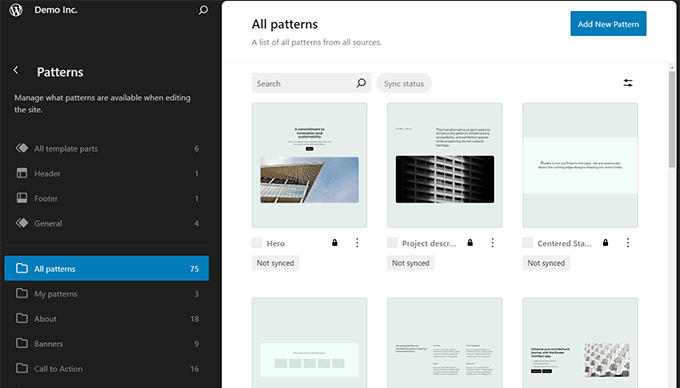如何在WordPress中添加附件文件类型的图标
你是否曾经看到过在下载链接旁边显示文件图标的网站?
最近,我们的一位读者询问是否可能在WordPress中显示附件文件图标。你可以很容易地展示不同的图标,以便用户知道他们正在下载哪种类型的文件。
在本文中,我们将向您展示如何在WordPress中添加附件文件图标。
何时需要在WordPress中添加附件文件图标
默认情况下,WordPress允许你上传图片、音频、视频和其他文档。你还可以启用WordPress中上传其他文件类型。
当你通过媒体上传器上传文件并将其添加到文章或页面时,WordPress会尝试将文件嵌入,就好像它是图片、音频、视频或支持的文件格式一样。
对于所有其他文件,它只会添加一个纯文本的文件名并将其链接到下载或附件页面。
如果你经常上传不同的文件类型,那么你可能想要在链接旁边显示一个图标。这样,你的用户可以很容易地找到他们正在寻找的文件类型。
话虽如此,让我们看看如何在WordPress中为不同的文件类型添加附件文件图标。
方法1:使用插件在WordPress中添加附件文件图标
添加文件类型图标的最简单方法是使用像MimeTypes Link Icons这样的WordPress插件。这是一个免费的插件,非常容易使用,让你可以为不同的文件类型添加图标。
首先,你需要安装并激活MimeTypes Link Icons插件。有关更多详情,请查看我们关于如何安装WordPress插件的逐步指南。
激活后,你需要访问设置 » MIME类型图标页面来配置插件设置。
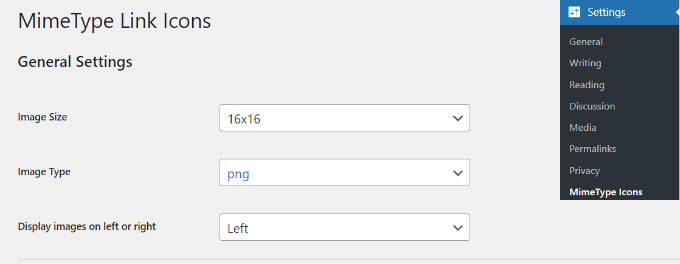
MIME类型链接图标 常规设置 图标大小 16×16 图标格式 PNG 图标对齐方式 左
插件允许你选择图标大小,以及在PNG和GIF图标之间选择。接下来,你需要选择图标对齐方式以及哪些文件类型将显示图标。
之后,你可以滚动并选择要在网站上显示的图标。例如,有PDF、PPT、CSV、AVI、RPM、TXT等文件类型的图标。
![]()
图像设置 全选 ‘为392个上传/文件添加图像 ‘为3gp上传/文件添加图像 ‘为ai上传/文件添加图像 ‘为ods上传/文件添加图像 ‘为air上传/文件添加图像 ‘为asf上传/文件添加图像 ‘为oga上传/文件添加图像
接下来,你可以滚动到高级设置部分。
在这里,你将找到在下载链接旁边显示文件大小的选项。默认情况下它是关闭的,因为这可能是资源密集型。
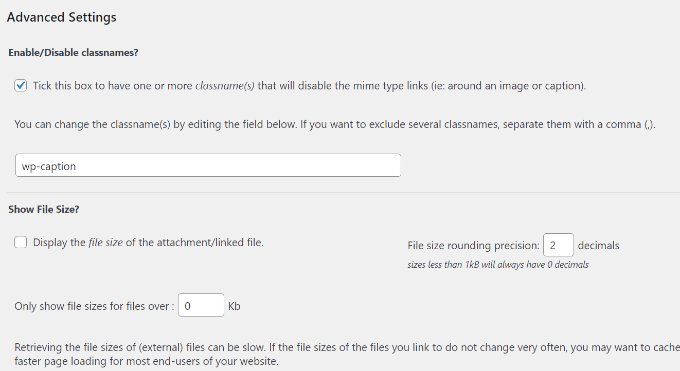
高级设置 启用/禁用类名? (勾选此框,将有一个或多个类名将禁用MIME类型链接(例如:围绕图像或标题)。 ‘你可以通过编辑下面的文件来更改类名。如果你想排除几个类名,请用逗号(,)隔开。 [ w-caption ] ‘显示文件大小? (1)显示附件链接文件的文件大小。文件大小舍入精度:| 2__| 小数 如果超过18英寸可能会有延迟 检索外部文件的大小可能会很慢。你链接的文件大小可能不会经常改变,你可能想要缓存
一旦完成,不要忘记点击“保存更改”按钮来存储你的设置。
现在你可以编辑文章或页面,并使用媒体上传器添加文件下载链接。只需预览你的帖子,你将看到下载链接旁边的文件图标。
方法2:在WordPress中使用图标字体为附件文件
在这种方法中,我们将使用图标字体在附件文件链接旁边显示图标。
首先,你需要安装并激活Font Awesome插件。
激活后,你可以从WordPress仪表板前往设置 » Font Awesome页面。在这里,你可以编辑插件的一般设置,比如选择它应该使用专业版或免费图标。
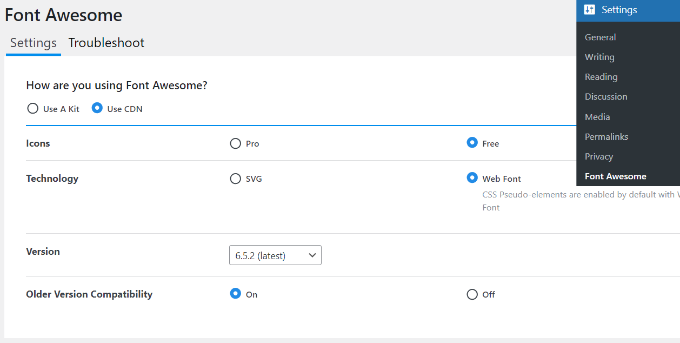
接下来,你可以编辑你想要添加附件链接的文章或页面。
一旦进入内容编辑器,你必须输入你想要显示的图标的HTML代码。
要找到那个HTML代码,你可以访问Font Awesome图标库网站。在搜索栏中简单搜索一个图标,然后点击图像。
![]()
接下来,你将看到图标的不同变体及其HTML代码。
继续点击代码以复制它。
![]()
之后,你可以返回到你网站WordPress内容编辑器,并点击‘+’号添加自定义HTML块。
从这里,只需将你的图标代码粘贴到块中。
完成后,继续发布或更新你的页面。
现在你可以访问你的网站,查看新添加的附件文件类型的图标。
在线销售数字文件赚钱
现在你知道了如何在WordPress中添加附件文件类型图标,你可以更进一步,销售不同的文件作为数字下载。这允许你在线赚钱或鼓励用户注册你的新闻通讯以换取免费资源。
销售数字产品的最佳方式是使用Easy Digital Downloads。它是WordPress中最好用的电子商务平台之一,非常容易使用和设置。
Easy Digital Downloads可以轻松地与不同的支付服务如PayPal和Stripe集成。
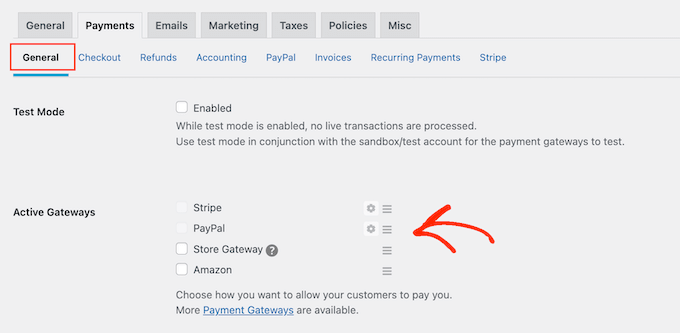
除此之外,你可以简单地上传你想要销售的数字文件并开始在线赚钱。
该插件允许你添加诸如标题和描述的详细信息,设置下载价格,选择下载图像等。
我们希望本文能帮助你了解如何在WordPress中添加附件文件图标。